الاختبارات على تطبيق Android (الطلاب)
يمكن للطلاب عرض وإرسال Assessments (اختبارات) من جهاز محمول.
للاستفادة من جميع ميزات Schoology، يُوصى بشدة أن يقوم المستخدمون بالترقية إلى أحدث إصدار من Android. يدعم Schoology أحدث 5 إصدارات فقط من Android. عندما تطلق Google إصدارًا جديدًا من Android، ستسقط Schoology الدعم لأقدم إصدار كانت تدعمه سابقًا.
ضمن تطبيق Android، يمكنك فتح اختبار من أي مكان يمكنك الوصول منه عادةً إلى المواد، مثل صفحة مواد المقرر أو التقويم أو الموجز القادم أو الإشعارات.
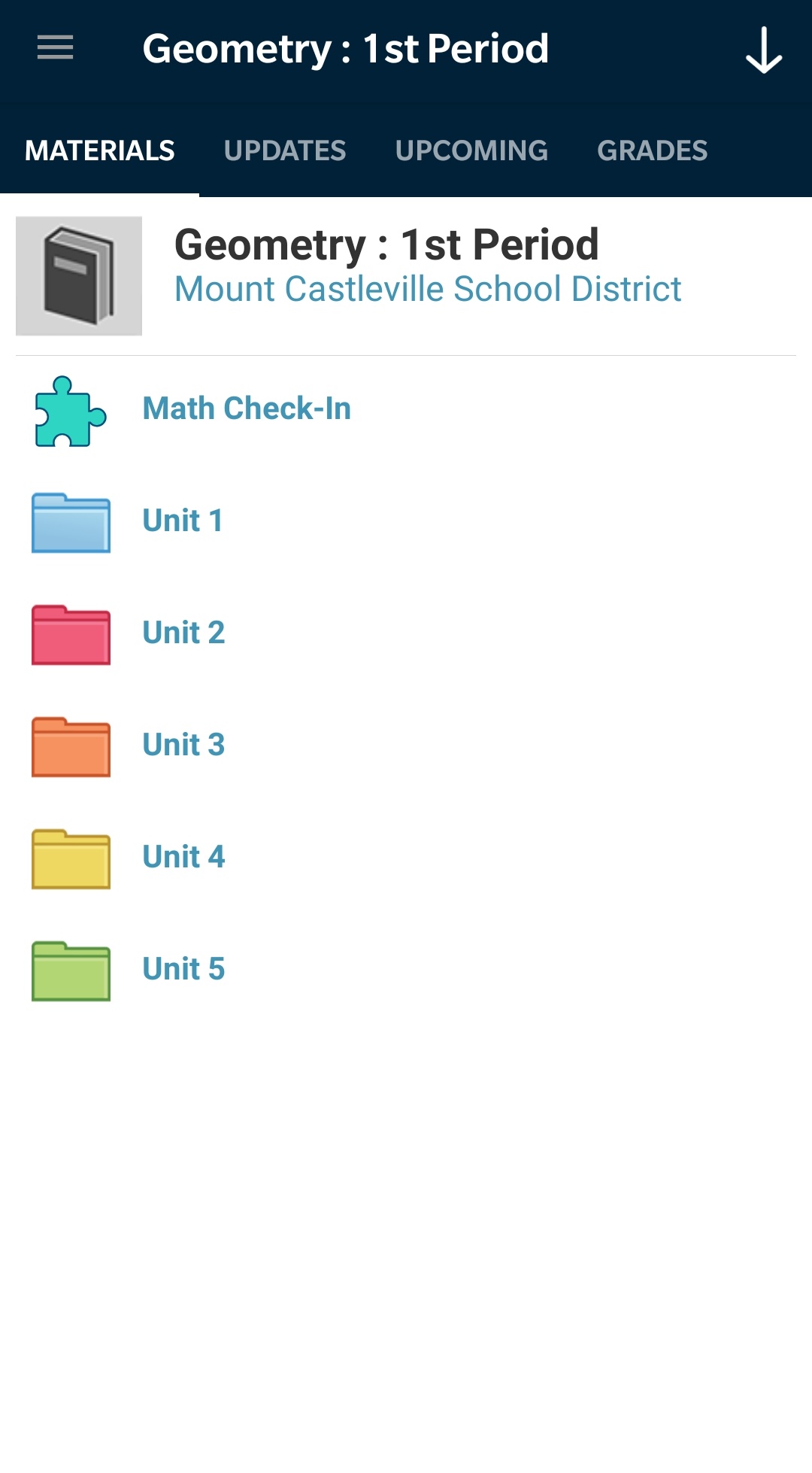
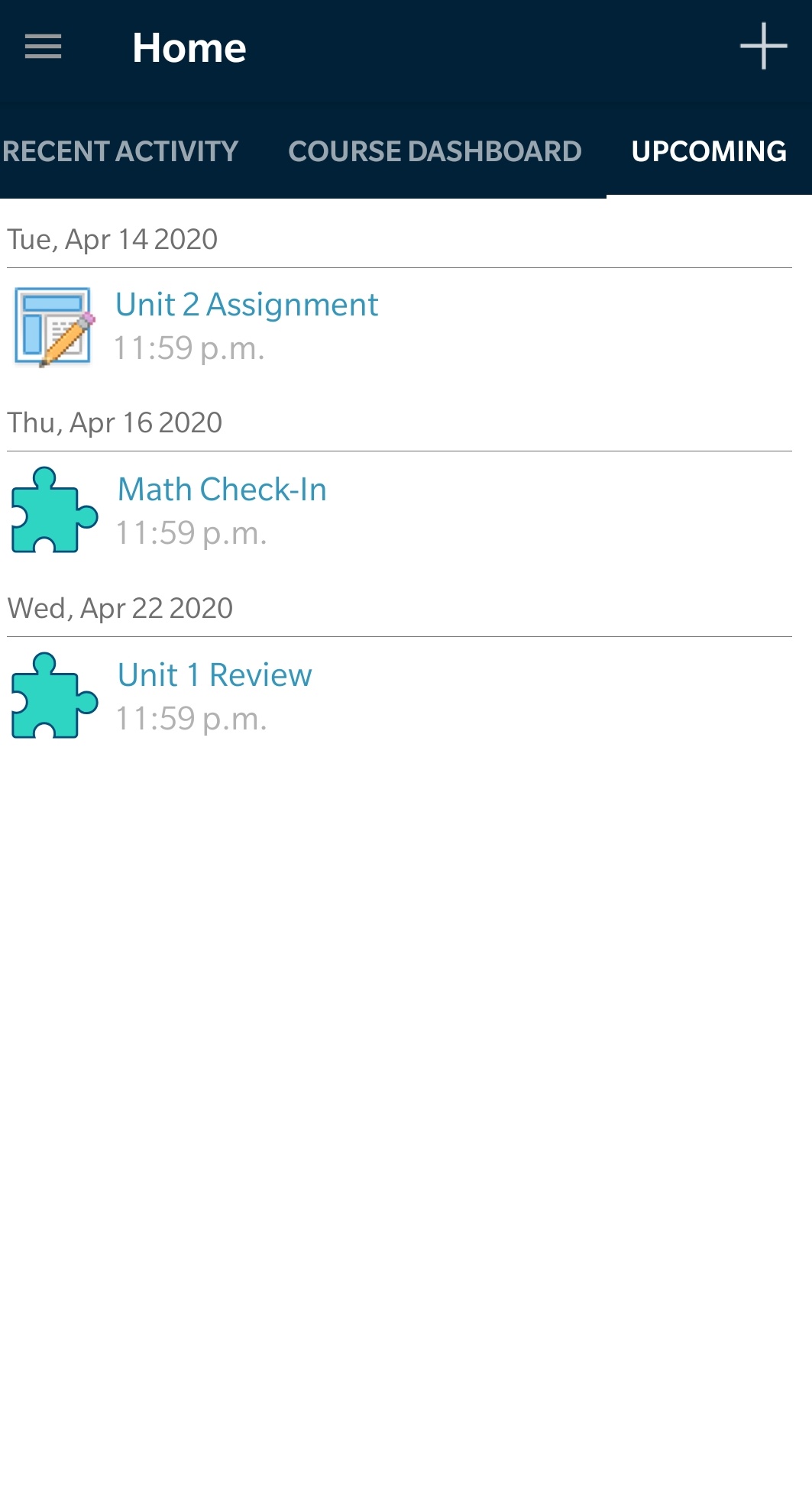
يسار: طريقة عرض مواد المقرر على OnePlus 5T. يمين: طريقة عرض القادم على OnePlus 5T.
بدء اختبار
انقر على اختبار أو اختبار مدار لفتح الاختبار مباشرةً داخل تطبيق Android. من هنا، يمكنك بدء محاولة جديدة أو استئناف محاولة بدأتها بالفعل.
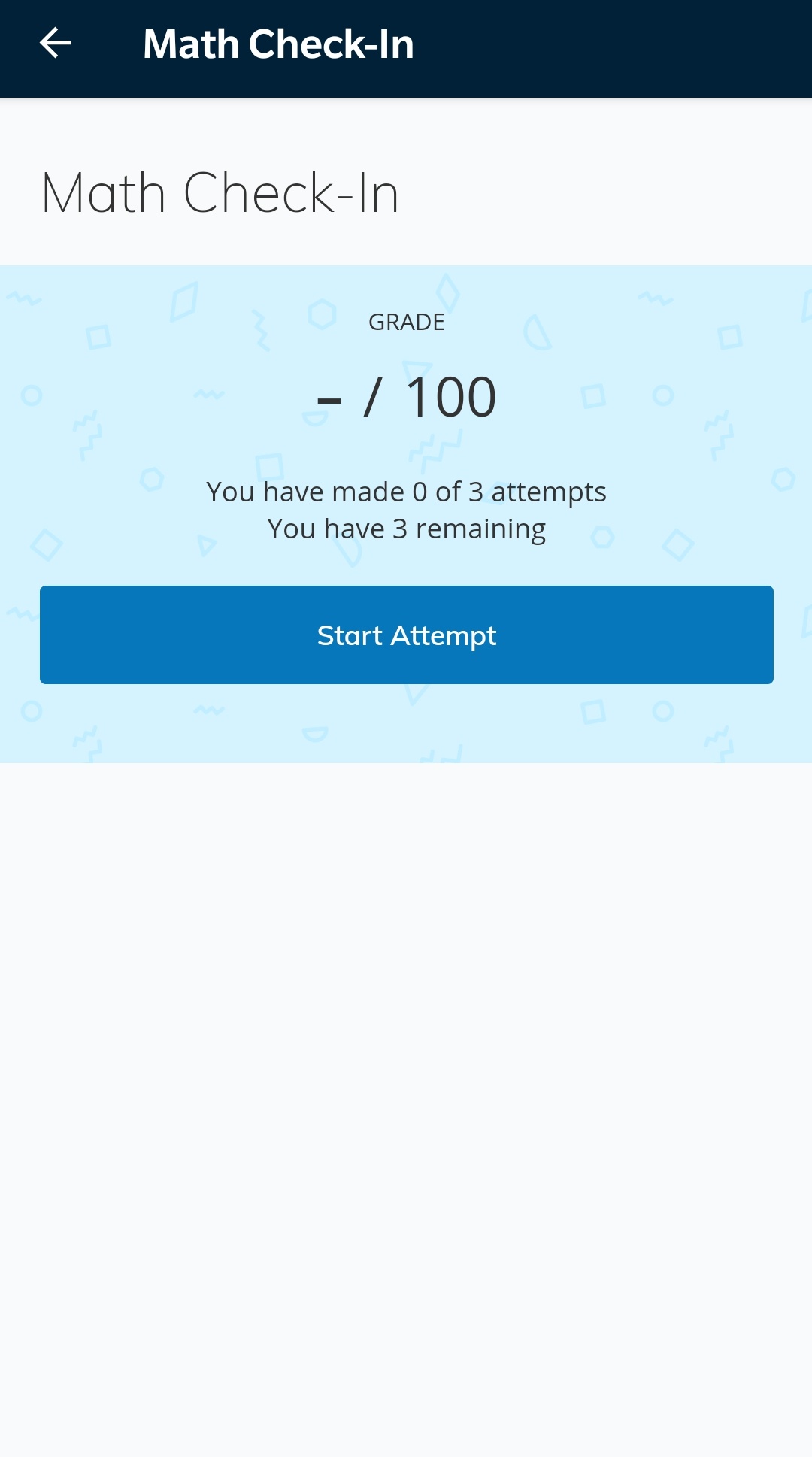
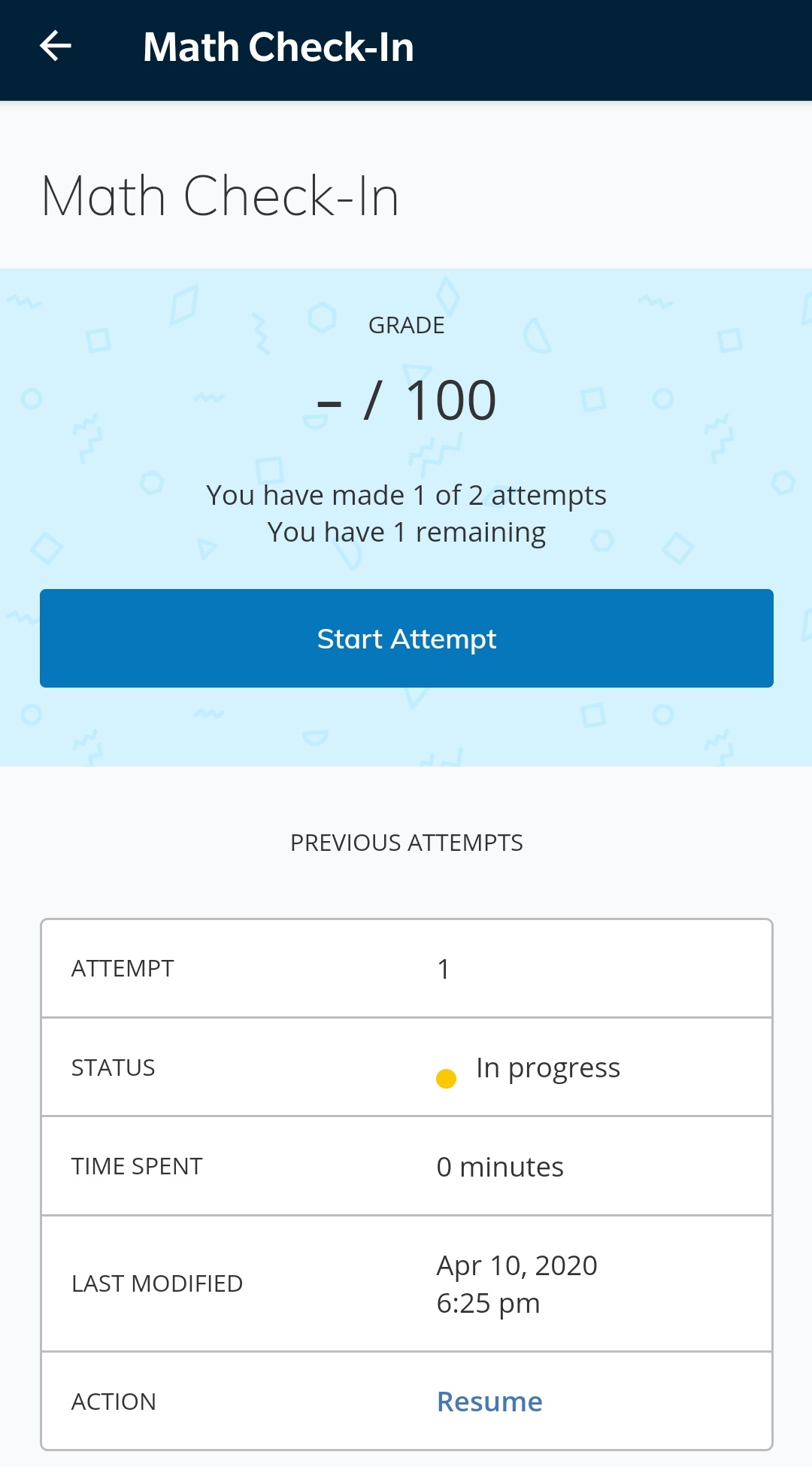
يسار: عرض قبل بدء محاولة على OnePlus 5T. يمين: عرض متى يمكن استئناف محاولة على OnePlus 5T.
تجربة الاختبار وأدواته
أداء اختبار على الأجهزة الأكبر حجما، مثل الجهاز اللوحي Galaxy، يشبه إلى حد كبير أداء اختبار على إصدار الويب من Schoology. اضغط على أيقونة القائمة في الجزء العلوي الأيمن للوصول إلى شريط الأدوات العمودي الخاص بأدوات الاختبار والانتقال إلى أسئلة محددة.
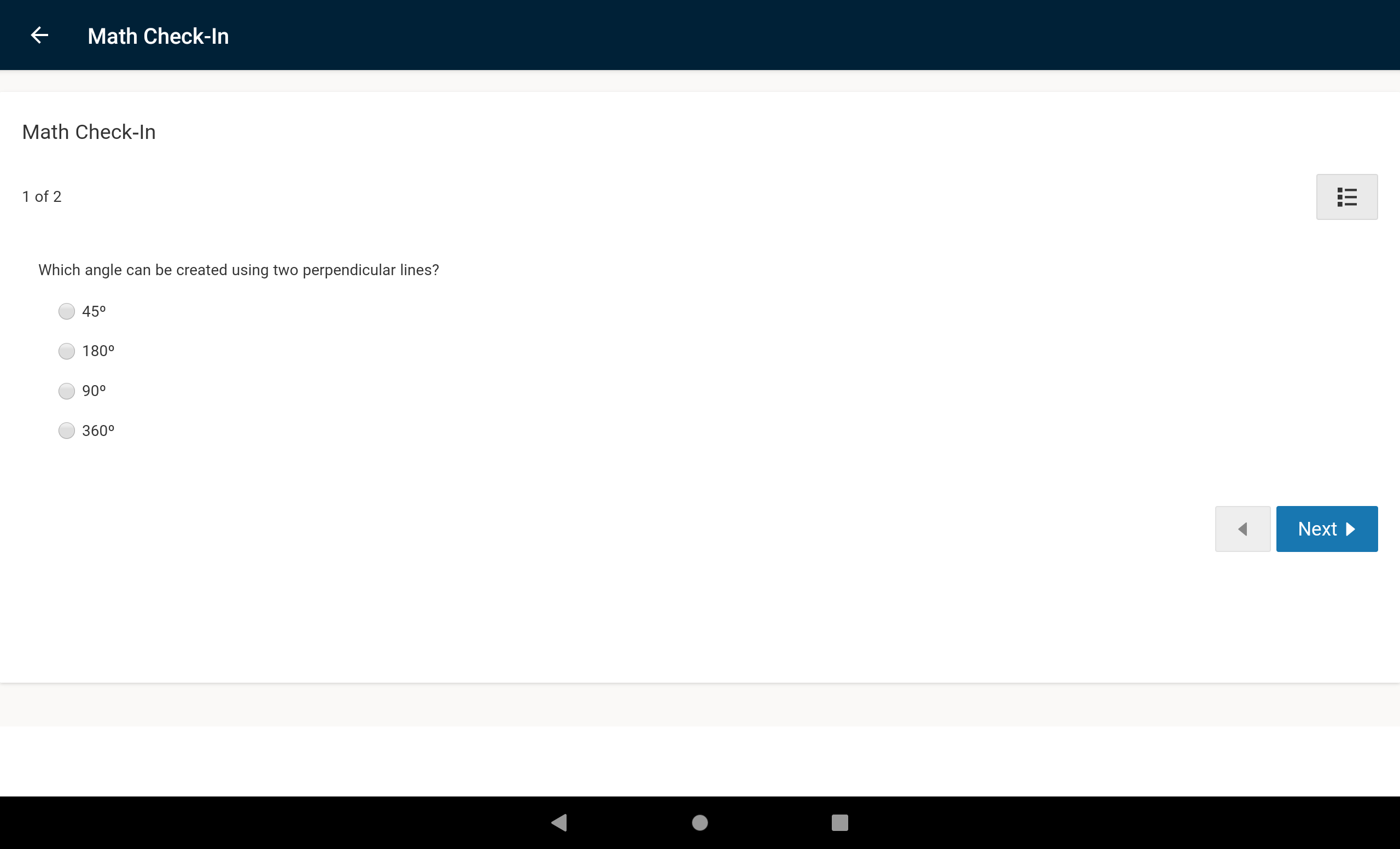
أعلاه، عرض أثناء أداء اختبار على جهاز لوحي Galaxy S7 (عرض أفقي). أدناه، الوصول إلى شريط الأدوات على جهاز لوحي Galaxy S7 (عرض أفقي).
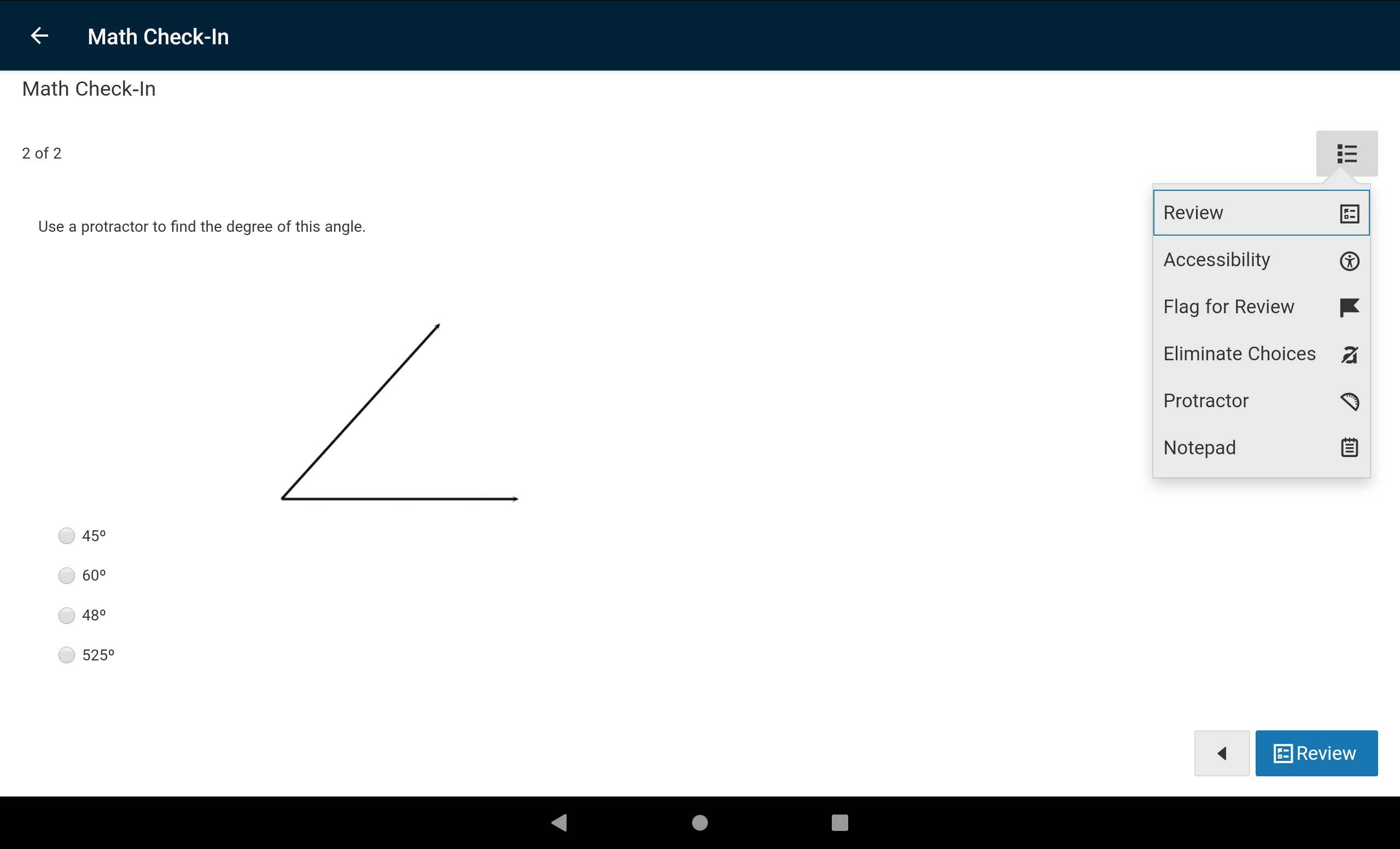
حُسنت تجربة الاختبار لتناسب العرض على الشاشات صغيرة الحجم، لذا ستلاحظ وجود بعض الاختلافات البسيطة عند أداء الاختبار على هاتفك الذكي. وعندما يُطوى شريط الأدوات ويظهر في قائمة منسدلة، استخدم الأسهم الموجودة في الأسفل لتتنقل بين الأسئلة.
أيّ أدوات اختبار تم تمكينها للاختبار يمكن الوصول إليها من أي جهاز محمول، بغض النظر عن الحجم.
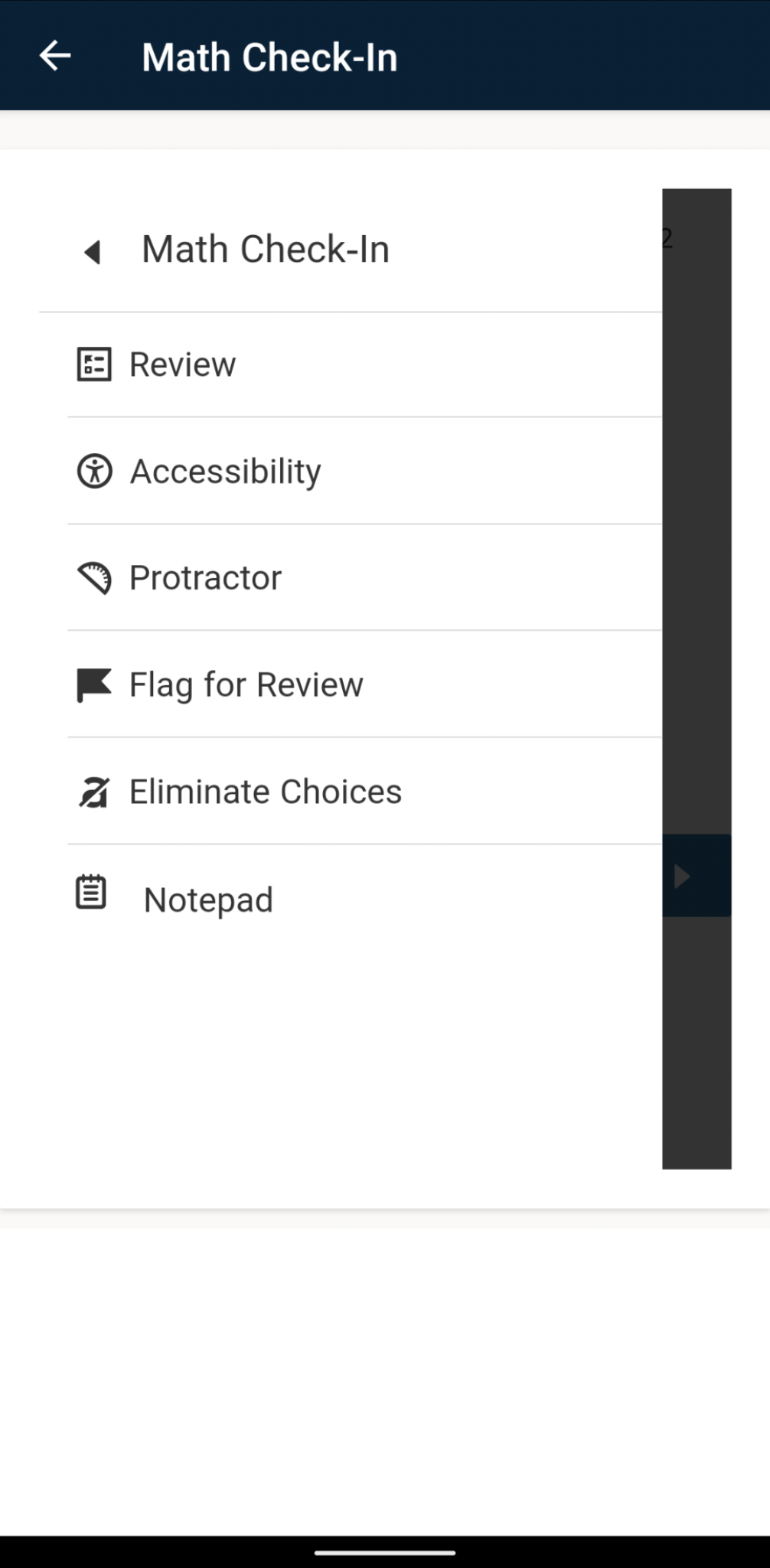
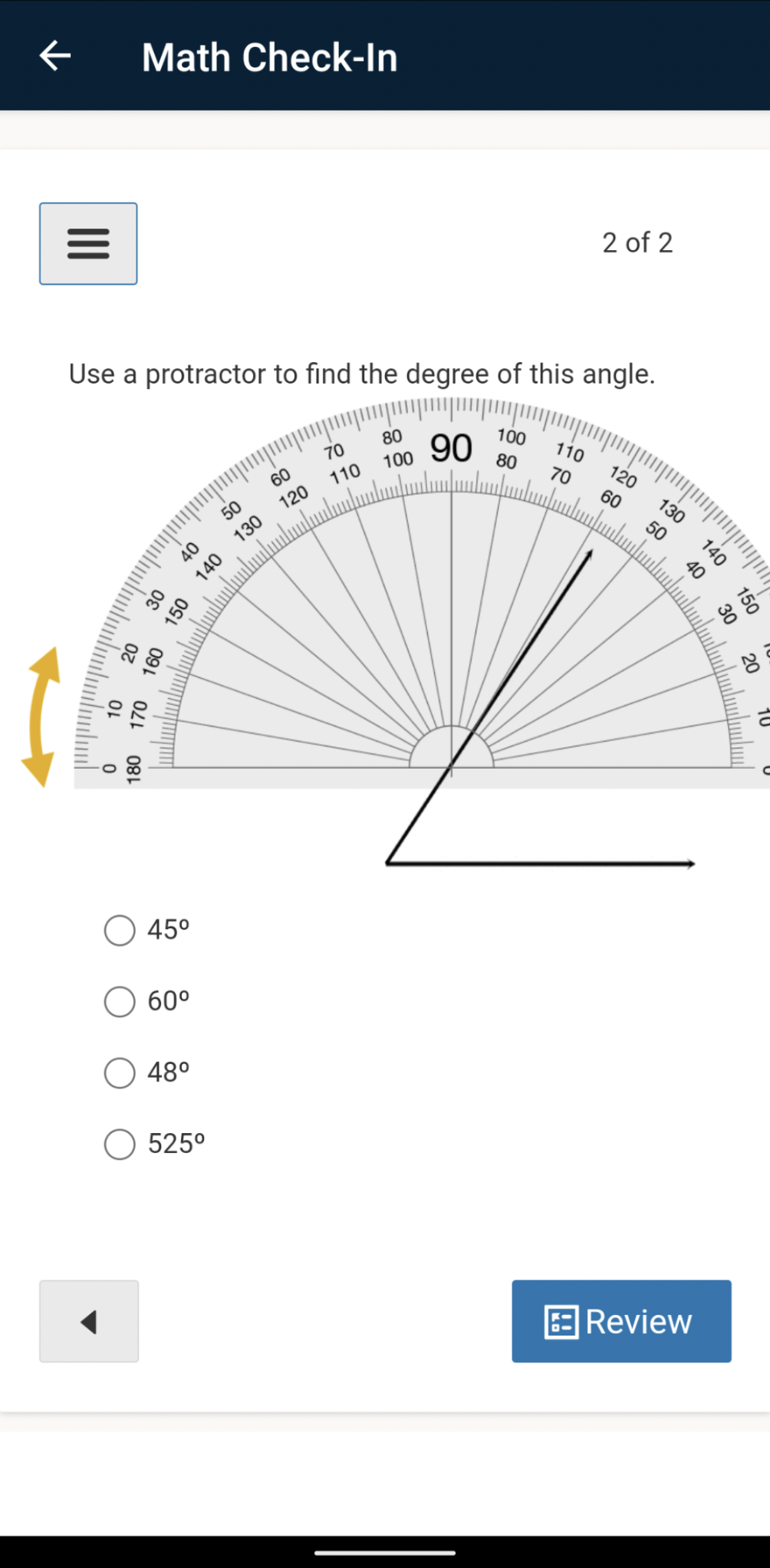
يتغير تخطيط الاختبار قليلًا على شاشات الأجهزة المحمولة الأصغر. أعلاه، تظهر أدوات اختبار مختلفة على Pixel 4. أدناه، انتقال إلى قائمة أدوات الاختبار واستخدام خيارات إمكانية الوصول على جهاز Pixel 4.
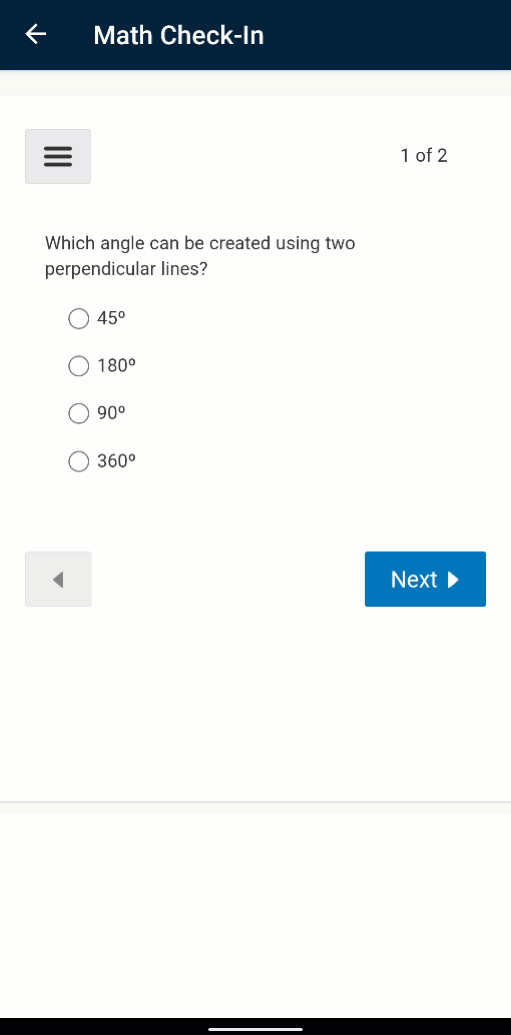
أدناه، أدوات اختبار مختلفة على جهاز لوحي Galaxy S7 (عرض أفقي).
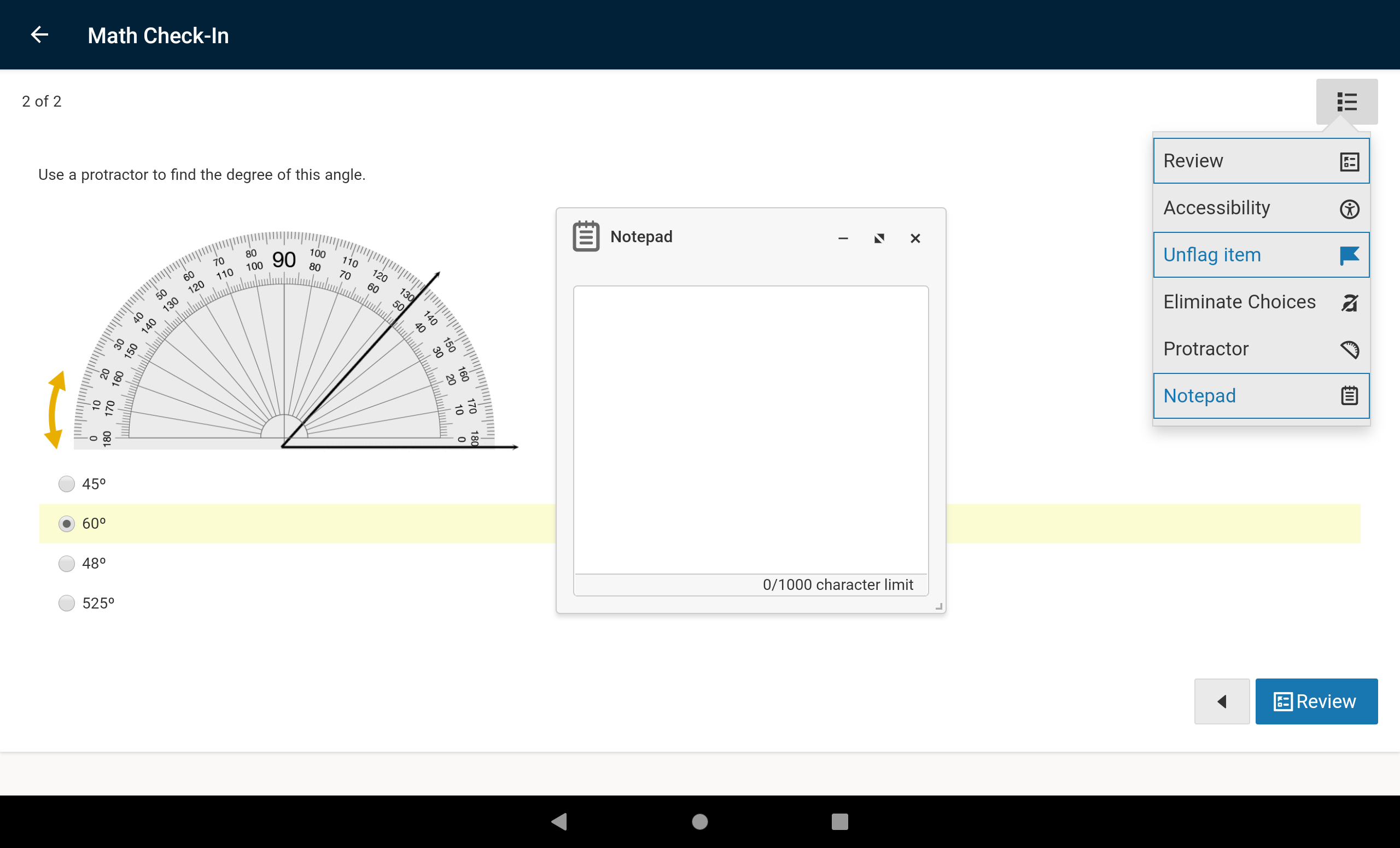
إرسال اختبار
بعد إجابتك على جميع الأسئلة واستخدامك لأي أدوات ضرورية، يمكنك إرسال الاختبار بالضغط على Finish (إنهاء) في شاشة المراجعة وعلى Yes (نعم) في الشاشة التالية. اضغط على No (لا) لمواصلة مراجعة المحاولة.
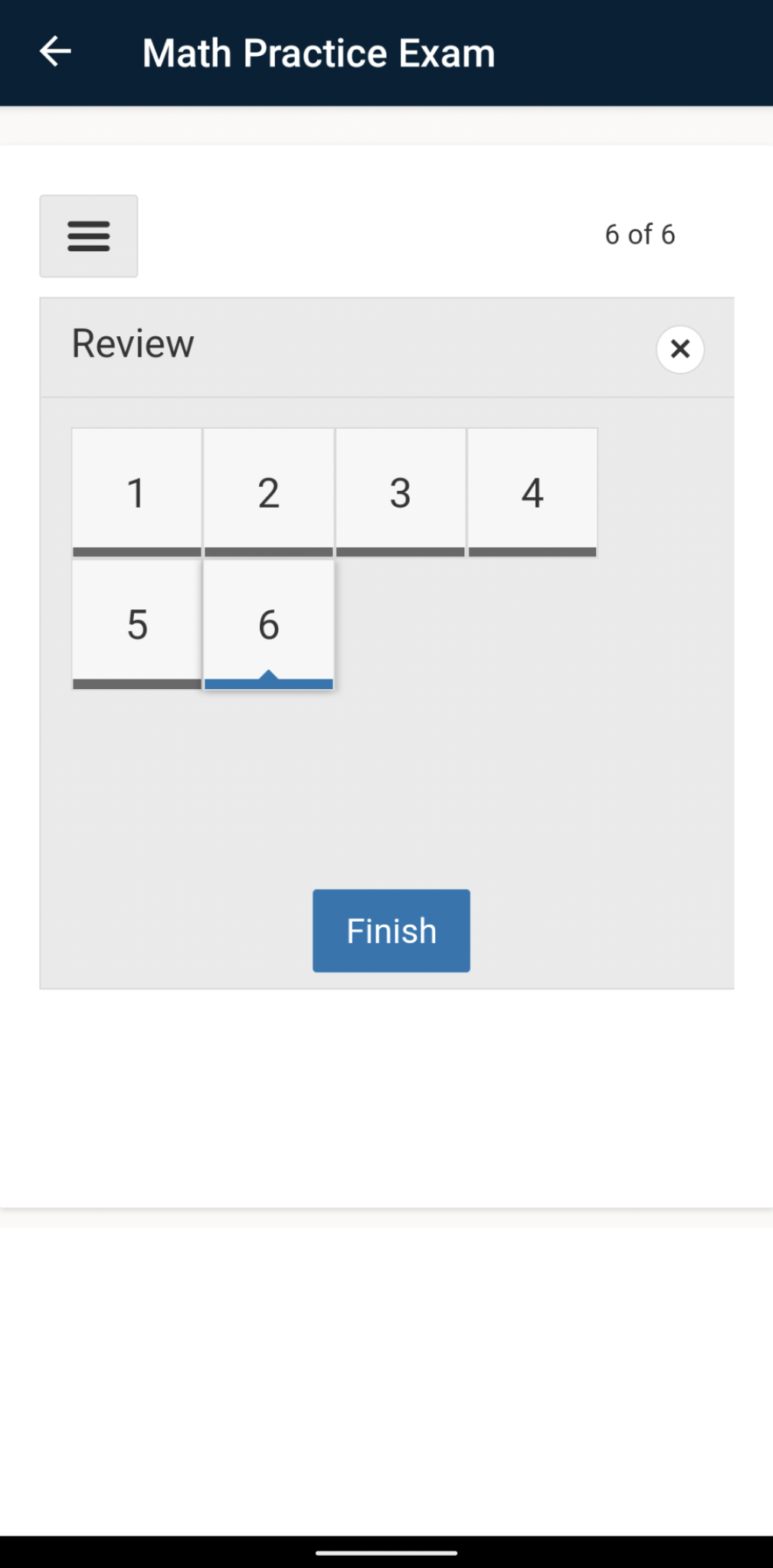
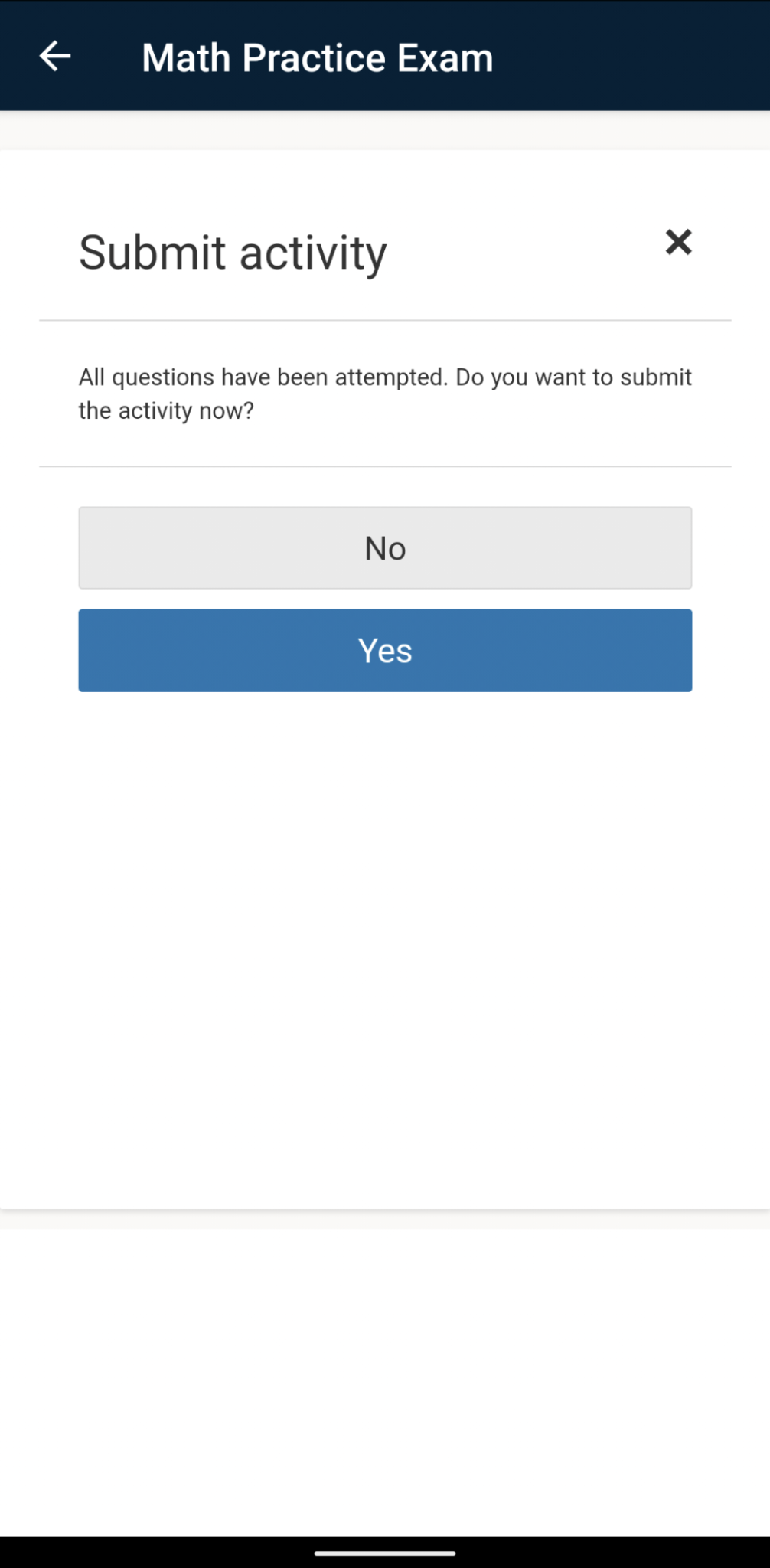
أعلاه، إرسال اختبار على هاتف Pixel 4. أدناه، مراجعة اختبار على جهاز لوحي Galaxy S7 (مع عنصر تم وضع علامة عليه).
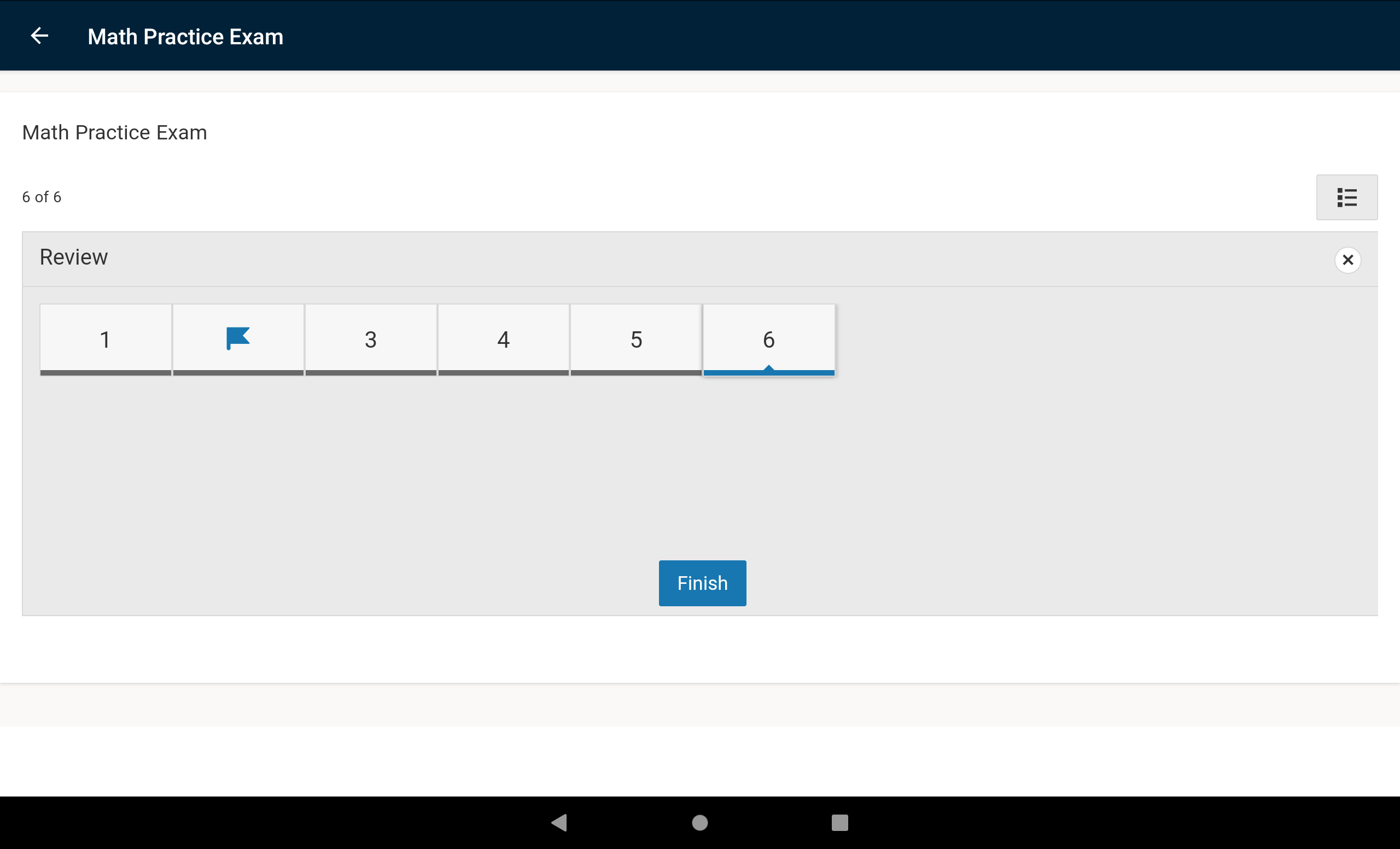
مراجعة الاختبار المُرسل
من صفحة الاختبار، يمكنك عرض درجتك أو عمليات الإرسال التي تم تصحيحها أو استئناف أي محاولات لا تزال قيد التقدم.
وفقًا للإعدادات المحددة للاختبار، قد لا تُمنح الإذن لعرض عمليات الإرسال.
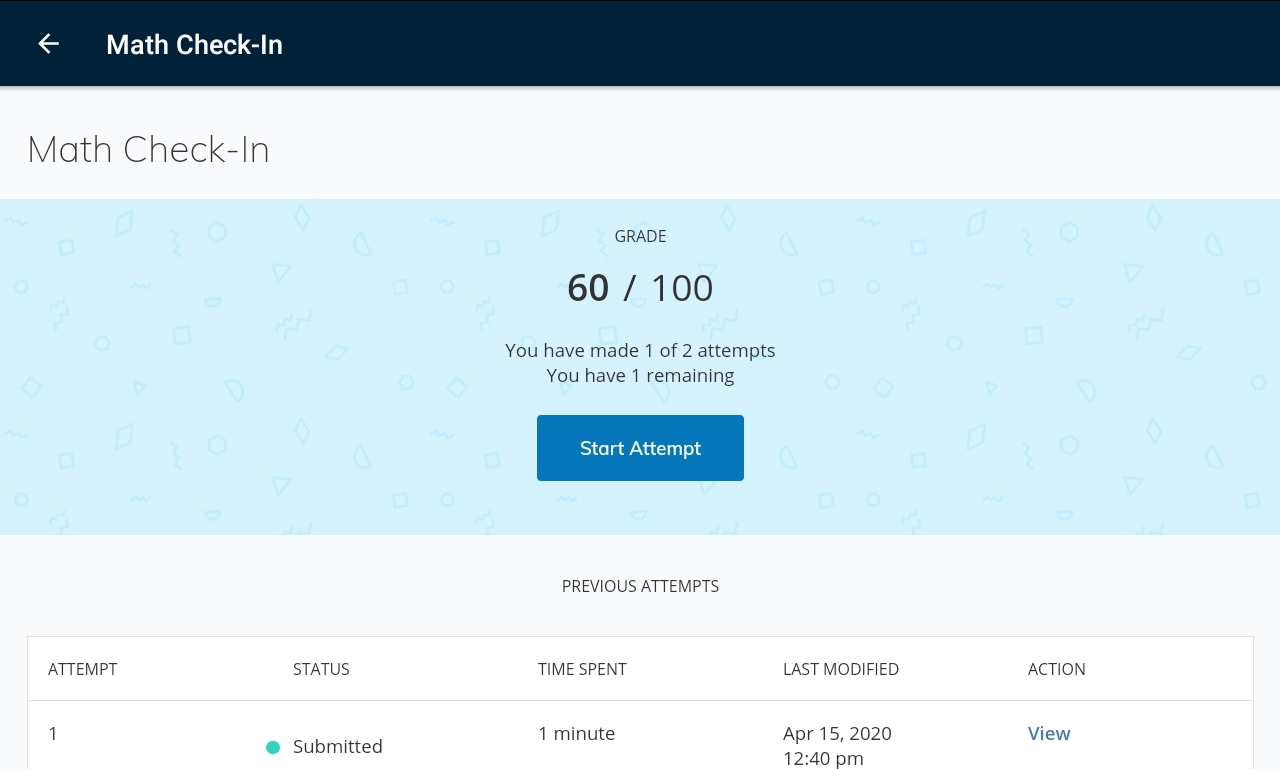
أعلاه، صفحة اختبار بعد الإرسال على جهاز لوحي Galaxy (عرض أفقي).
على الشاشات الصغيرة، قم بالتمرير لأسفل لترى معلومات عن محاولاتك التي بدأتها وتلك التي أرسلتها.
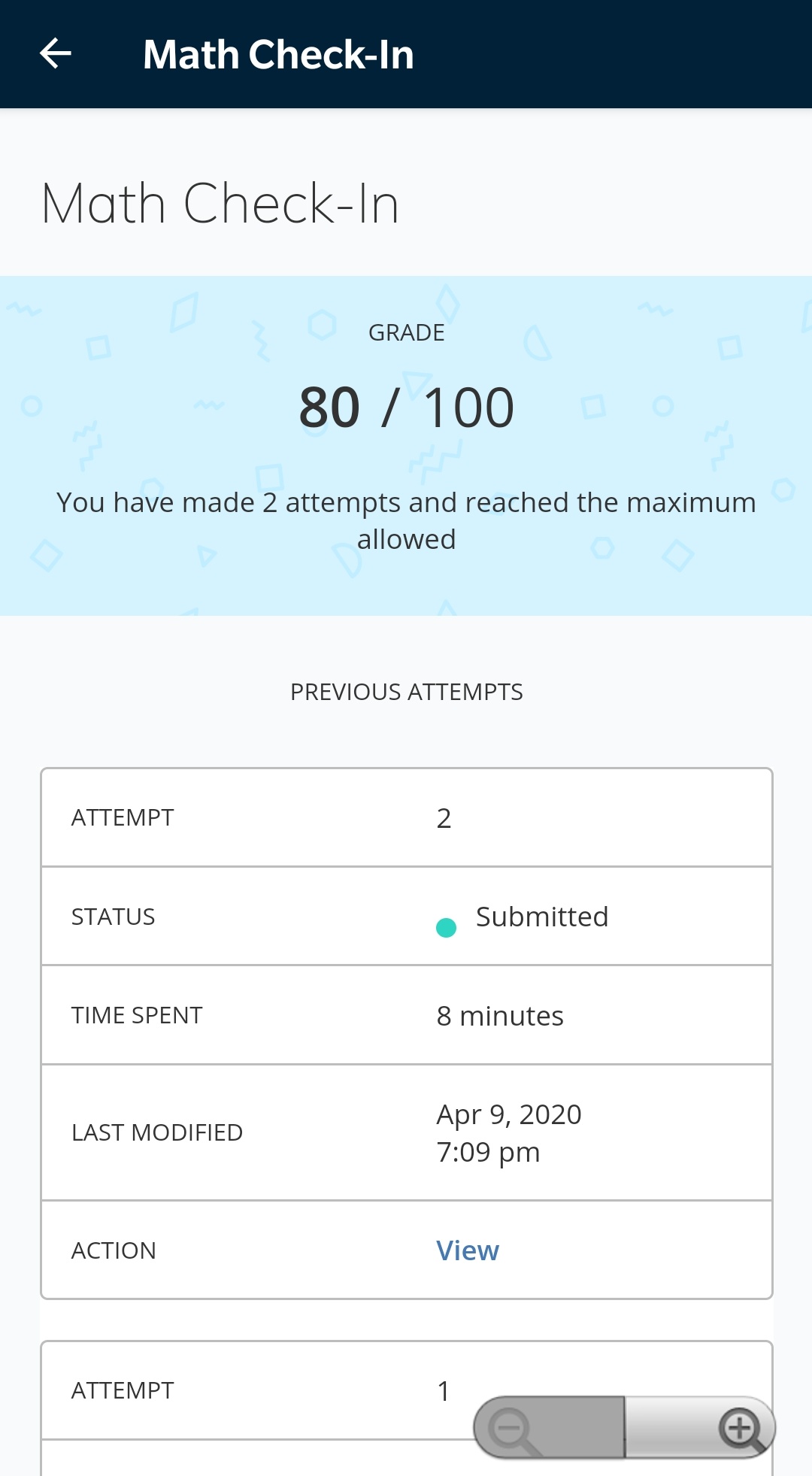
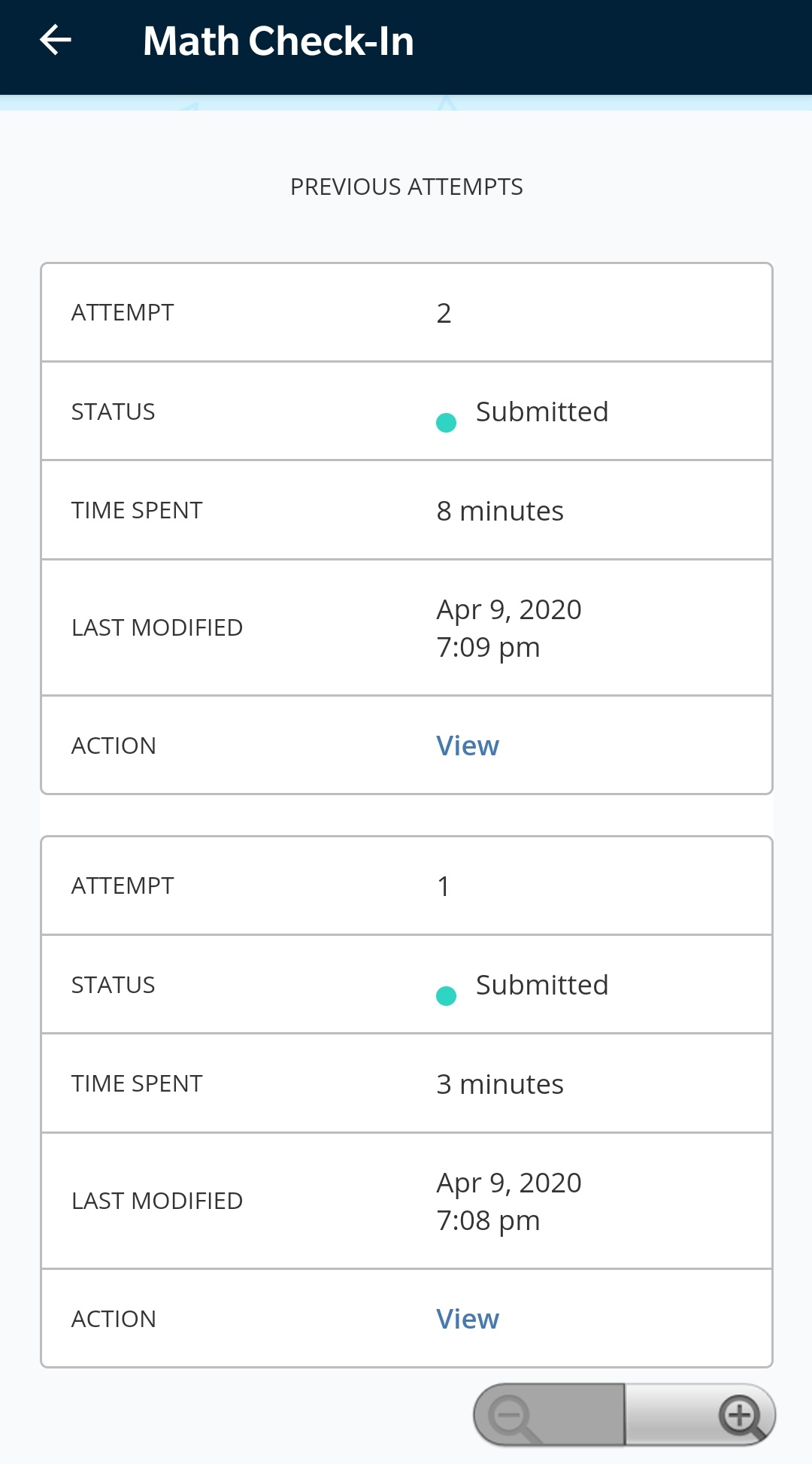
يسار: عرض اختبار بعد إرسال عدة مرات على OnePlus 5T. يمين: قم بالتمرير لأسفل لعرض محاولات أخرى.
إذا كان لديك إذن لعرض عمليات الإرسال، فسيظهر لك الخيارView (عرض). يفتح هذا الخيار طريقة عرض تفاصيل الإرسال، حيث يمكنك التمرير خلال الاختبار لعرض كل سؤال.
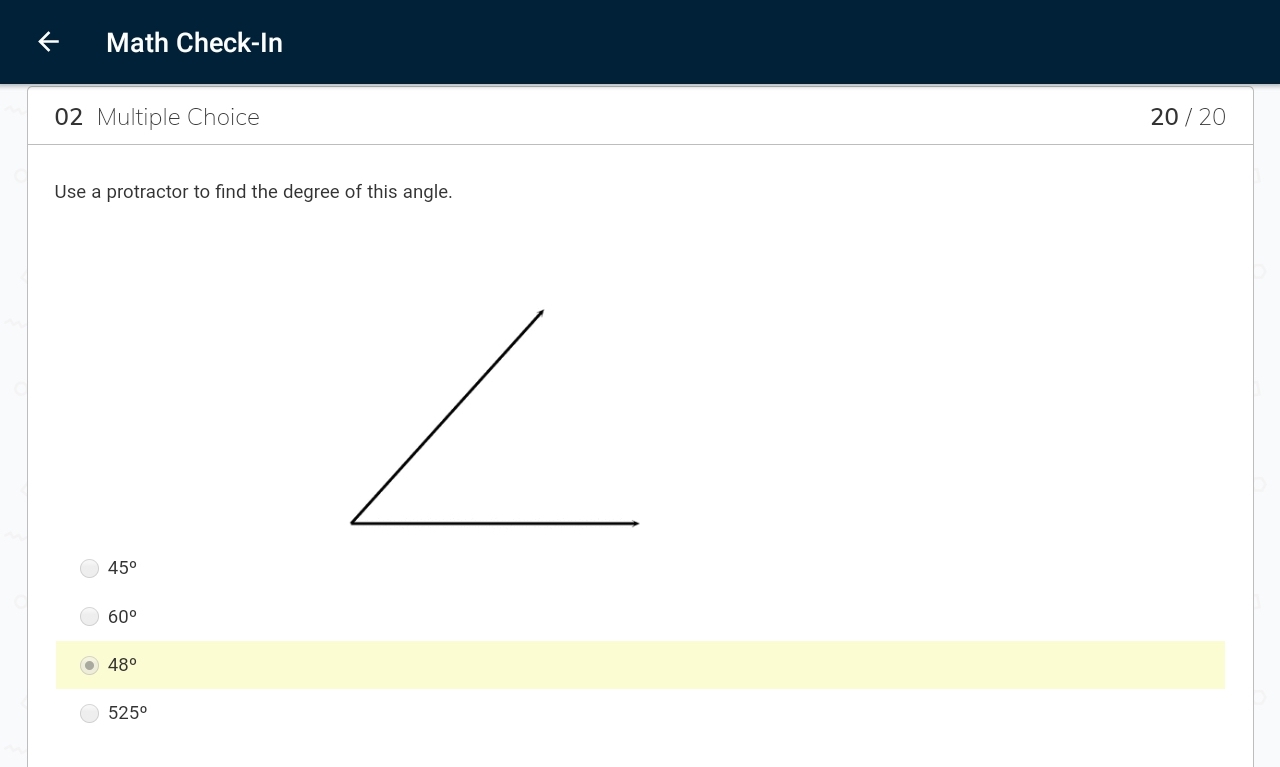
طريقة عرض الإرسال على جهاز لوحي Galaxy (عرض أفقي).
استخدم سهم العودة الموجود في الزاوية العلوية اليسرى من الشاشة للخروج من صفحة الاختبار والرجوع إلى المقرر.
